Dell 966 User Manual [da]

Brugervejledning til Dell™ Photo All-In-One Printer
966 (Alt-i-en)
Sådan bestilles blækpatroner eller forbrugsstoffer fra Dell:
1. Dobbeltklik på ikonet på skrivebordet.
2. Besøg Dells websted, eller bestil forbrugsstoffer til Dell-printere pr. telefon.
www.dell.com/supplies
Sørg for at have servicemærkatet til Dell-printeren klar for at få den bedste betjening.
Yderligere oplysninger Faxning
Om printeren Om softwaren
Om betjeningspanelets menuer Installation af Dell 966 Internal
Wireless/Ethernet Adapter
Ilægning af papir og originaler Vedligeholdelse
Udskrivning Fejlfinding
Udskrivning fra et
hukommelseskort eller en USBnøgle
Kopiering Appendiks
scanne Licensoplysninger
Specifikationer
Bemærk, Advarsel og Forsigtig
BEMÆRK! BEMÆRK! angiver vigtige oplysninger, som kan hjælpe dig med at udnytte printeren bedre.
MEDDELELSE! MEDDELELSE! angiver, at der enten er risiko for skade på hardwaren eller risiko for datatab, og
forklarer, hvordan du undgår problemet.
FORSIGTIG! FORSIGTIG! angiver, at der er livsfare eller risiko for skade på person eller materiel.
Oplysningerne i dette dokument kan ændres uden varsel.
© 2007 Dell Inc. Alle rettigheder forbeholdes.
Enhver form for reproduktion uden skriftlig tilladelse fra Dell Inc. er strengt forbudt.
Varemærker, der bruges i denne tekst: Dell, DELL-logoet, Dell Picture Studio og Dell Ink Management System er varemærker tilhørende Dell
Inc. Microsoft og Windows er registrerede varemærker tilhørende Microsoft Corporation i USA og/eller andre lande. Windows Server og Windows
NT er registrerede varemærker tilhørende Microsoft Corporation. Windows Vista er enten et varemærke eller et registreret varemærke tilhørende
Microsoft Corporation i USA og/eller andre lande. Bluetooth er et registreret varemærke, der ejes af Bluetooth SIG, Inc. og bruges af Dell Inc.
under licens. EMC er et registreret varemærke tilhørende EMC Corporation.
Andre varemærker og handelsnavne optræder muligvis i dette dokument som reference til enheder, der gør krav på mærkerne og navnene,
eller deres produkter. Dell Inc. fraskriver sig enhver ejendomsret til varemærker og handelsnavne bortset fra sine egne.
BEGRÆNSEDE RETTIGHEDER I FORHOLD TIL DE AMERIKANSKE MYNDIGHEDER
Denne software og dokumentation leveres med BEGRÆNSEDE RETTIGHEDER. Brug, reproduktion eller gengivelse af regeringen er underlagt
begrænsninger i underafsnit (c)(1)(ii) af paragraffen om rettigheder til tekniske data og computersoftware i DFARS 252.227-7013 og gældende
FAR- bestemmelser: Dell Inc., One Dell Way, Round Rock, Texas, 78682, USA.

Model 966
Juli 2007 SRV FT715 Rev. A01

Yderligere oplysninger
Det, du søger Finder du her
Drivere til printeren
Brugervejledning
Oplysninger om
installation af printeren
Cd'en Drivere og værktøjer
Hvis du har købt Dell-computeren og -printeren på samme tid, er dokumentation og
printerdrivere allerede installeret på computeren. Du kan bruge cd'en til at af- eller
geninstallere drivere og læse dokumentationen. Der kan være vigtigt-filer på cd'en, som
omhandler de seneste nyheder om tekniske ændringer af printeren, eller avanceret, teknisk
referencemateriale, der henvender sig til erfarne brugere og teknikere.
Plakaten Installation af printeren
Sikkerhedsoplysninger
Oplysninger om
installation og brug af
printeren
Garantioplysninger
Ekspresservicekode og
servicemærkatnummer
Brugerhåndbog
Ekspresservicekode og servicemærkatnummer
Denne mærkat findes på printeren (se nedenfor).
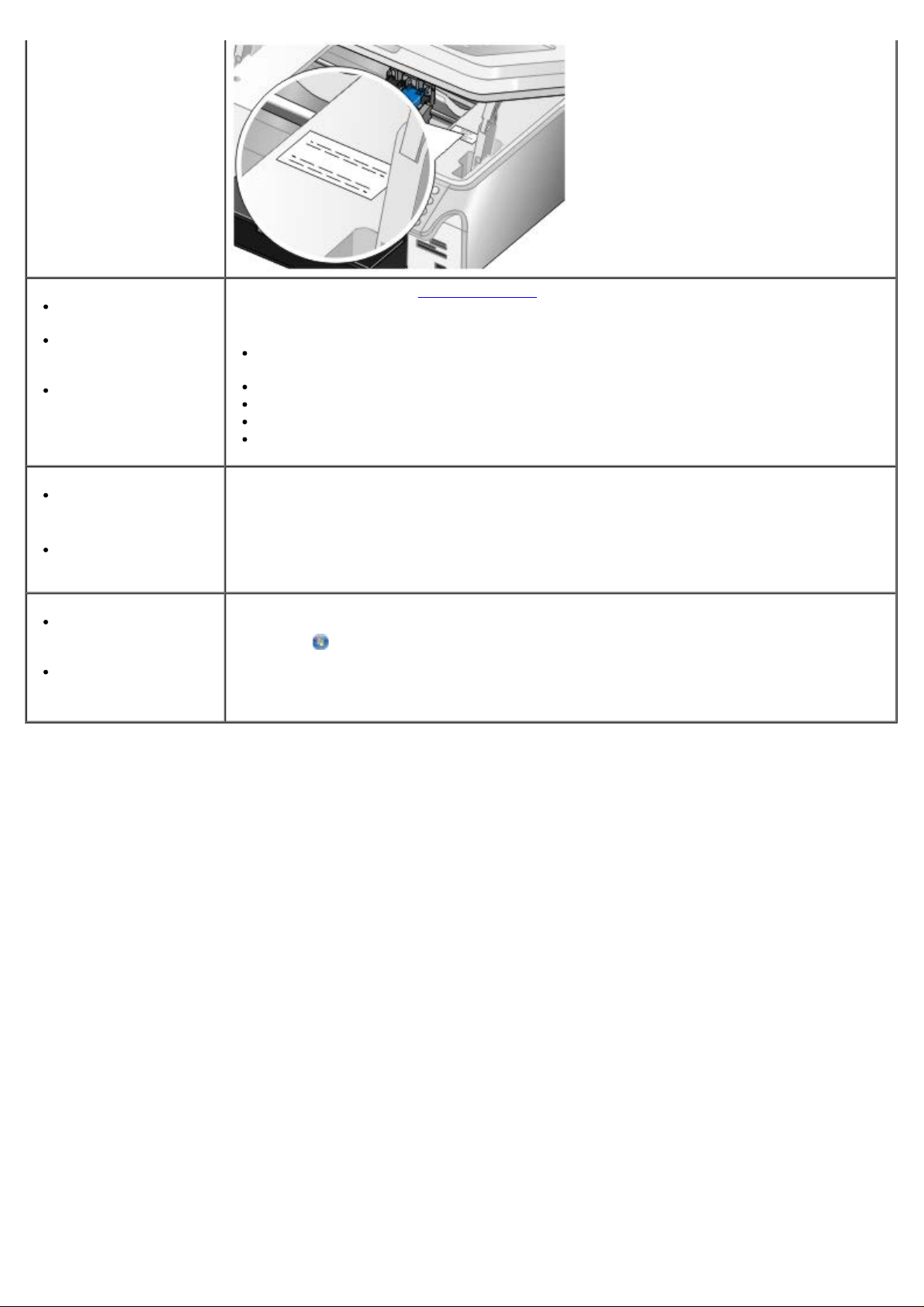
De nyeste drivere til
printeren
Svar på spørgsmål til
teknisk service og
support
Dokumentation til
printeren
Dells websted til support: support.dell.com
Dells websted til support giver adgang til flere onlineværktøjer, herunder:
Løsninger - huskeregler og tip til fejlfinding, artikler skrevet af teknikere samt
onlinekurser
Opgraderinger - oplysninger om opgradering af komponenter, f.eks. hukommelse
Kundeservice - kontaktoplysninger og oplysninger om ordrestatus, garanti og reparation
Overførsler - drivere
Referencemateriale - printerdokumentation og produktspecifikationer
Oplysninger om
brugen af Windows
XP
Dokumentation til
printeren
Oplysninger om
brugen af Windows
Vista™
Dokumentation til
printeren
Center for hjælp og support til Windows XP
®
1. Klik på Start ® Hjælp og support.
2. Indtast et ord eller en sætning, der beskriver problemet, og klik derefter på pilen.
3. Klik på det emne, der beskriver problemet.
4. Følg vejledningen på skærmen.
Center for hjælp og support til Windows Vista
1. Klik på
® Hjælp og support.
2. Indtast et ord eller en sætning, der beskriver problemet, og klik derefter på pilen.
3. Klik på det emne, der beskriver problemet.
4. Følg vejledningen på skærmen.

Faxning
Opsætning af printeren med eksterne enheder
Afsendelse af en fax
Modtagelse af en fax
Ændring af faxopsætningen
Brug af hurtigopkald
Blokering af faxer
Oprettelse af faxaktivitetsrapporter
Du kan bruge printeren til at sende og modtage faxer uden at slutte den til en computer.
Dell Faxløsninger er desuden samlet på cd'en Drivere og værktøjer og bør være installeret sammen med printerdriveren.
Du kan også bruge denne faxsoftware til at sende og modtage faxer.
Udstyr Fordele Se dette afsnit
printer
telefonledning
(medfølger)
printer
telefon (sælges separat)
to telefonledninger (én
medfølger)
printer
telefon (sælges separat)
telefonsvarer (sælges
separat)
tre telefonledninger (én
medfølger)
printer
telefon (sælges separat)
computermodem (sælges
separat)
tre telefonledninger (én
medfølger)
USB-kabel (sælges
separat)
Opret kopier, og send og modtag faxer uden brug af
en computer.
Brug faxlinjen som en normal telefonlinje.
Sæt printeren op i nærheden af telefonen.
Opret kopier, og send og modtag faxer uden brug
af en computer.
Modtag både indgående talebeskeder og faxer. Tilslutning til en telefonsvarer
Forøg antallet af telefonstik. Tilslutning til et computermodem
Direkte tilslutning til et
telefonstik i væggen
Tilslutning til en telefon
Opsætning af printeren med eksterne enheder
Direkte tilslutning til et telefonstik i væggen

1. Slut telefonledningens ene ende til FAX-porten ( - øverste port) .
2. Slut den anden ende af telefonledningen til et aktivt telefonstik i væggen.
Tilslutning til en telefon
1. Slut en telefonledning fra FAX-porten ( - øverste port) på printeren til et aktivt telefonstik i væggen.
2. Fjern det blå beskyttelsesstik fra PHONE-porten (
3. Slut en telefonledning fra telefonen til PHONE-porten (
BEMÆRK! Hvis telefonkommunikationen er seriel i det land, som du befinder dig i (f.eks. Tyskland, Sverige,
Danmark, Østrig, Belgien, Italien, Frankrig og Schweiz), skal du fjerne det blå beskyttelsesstik fra PHONEporten (
fungere korrekt. Du kan ikke bruge denne port til ekstra enheder i de pågældende lande.
- nederste port) og indsætte det medfølgende gule afslutningsstik for at få faxenheden til at
- nederste port).
- nederste port).
Hvad gør jeg, hvis jeg har en DSL-forbindelse (Digital Subscriber Line
- digital abonnementslinje)?
DSL-forbindelser overfører digitale data til en computer via en telefonlinje. Printeren er beregnet til analoge data. Hvis du
faxer via en telefonlinje, der er forbundet med et DSL-modem, skal du installere et DSL-filter for at undgå forstyrrelse af
det analoge faxmodemsignal.
BEMÆRK! ISDN-modemmer (Integrated Services Digital Network - serviceintegreret digitalnetværk) og
kabelmodemmer er ikke faxmodemmer og understøtter ikke fax.

1. Slut DSL-filteret til en aktiv telefonlinje.
2. Slut printeren direkte til udgangen på DSL-filteret.
BEMÆRK! Undlad at installere splittere mellem DSL-filteret og printeren. Kontakt DSL-udbyderen for at få
yderligere hjælp.
Tilslutning til en telefonsvarer
1. Slut en telefonledning fra FAX-porten ( - øverste port) på printeren til et aktivt telefonstik i væggen.
2. Fjern det blå beskyttelsesstik fra PHONE-porten (
3. Slut en telefonledning fra telefonsvareren til telefonen.
4. Slut en telefonledning fra telefonsvareren til PHONE-porten (
BEMÆRK! Hvis telefonkommunikationen er seriel i det land, som du befinder dig i (f.eks. Tyskland, Sverige,
Danmark, Østrig, Belgien, Italien, Frankrig og Schweiz), skal du fjerne det blå beskyttelsesstik fra PHONEporten (
fungere korrekt. Du kan ikke bruge denne port til ekstra enheder i de pågældende lande.
- nederste port) og indsætte det medfølgende gule afslutningsstik for at få faxenheden til at
- nederste port).
Tilslutning til et computermodem
- nederste port).
1. Slut en telefonledning fra FAX-porten ( - øverste port) på printeren til et aktivt telefonstik i væggen.
2. Fjern det blå beskyttelsesstik fra PHONE-porten (
- nederste port).

3. Slut en telefonledning fra computermodemmet til PHONE-porten ( - nederste port).
4. Slut en telefonledning fra computermodemmet til telefonen.
BEMÆRK! Hvis telefonkommunikationen er seriel i det land, som du befinder dig i (f.eks. Tyskland, Sverige,
Danmark, Østrig, Belgien, Italien, Frankrig og Schweiz), skal du fjerne det blå beskyttelsesstik fra PHONEporten (
fungere korrekt. Du kan ikke bruge denne port til ekstra enheder i de pågældende lande.
- nederste port) og indsætte det medfølgende gule afslutningsstik for at få faxenheden til at
Afsendelse af en fax
Angivelse af et faxnummer
1. Tryk på pil op eller ned i hovedmenuen for at rulle til Fax.
2. Angiv faxnummeret.
Opgave Metode
Sende til et faxnummer Brug tastaturet til at angive et tal. Faxnummeret kan højst bestå af 64 tegn.
Sende en fax til en post i
telefonbogen
Sende en fax til et lokalnummer Tryk på stjerne (*) og firkant (#), og brug derefter tastaturet til at angive
Sende en fax til en udgående
linje
Angiv det nummer, der svarer til kontaktpersonens hurtigopkaldsnummer.
Brug menuen Telefonbog.
a. Tryk på pil op eller ned for at rulle til Fax, og tryk derefter på
knappenVælg .
b. Tryk på pil op eller ned
derefter på knappen Vælg .
c. Tryk på pil op eller ned
Telefonnummersøgning eller Gruppesøgning, og tryk derefter på
knappen Vælg
d. Tryk på pil op eller ned
vil sende faxen til.
lokanummeret.
Angiv et opkaldspræfiks.
a. Tryk på pil op eller ned
derefter på knappen Vælg .
b. Tryk på pil op eller ned
på knappen Vælg .
c. Tryk på pil op eller ned
derefter på knappen Vælg .
d. Tryk på pil op eller ned
derefter på venstre eller højre pil for at rulle til Opret.
e. Tryk på knappen Vælg
.
for at rulle til Telefonbog, og tryk
for at rulle til Navnesøgning,
for at rulle til det navn eller nummer, du
i hovedmenuen for at rulle til Fax, og tryk
for at rulle til Faxopsætning, og tryk derefter
for at rulle til Opkald og afsendelse, og tryk
for at rulle til Opkaldspræfiks, og tryk
.
Udføre et opkald til en fax,
mens der lyttes til en
telefonlinje (Opkald med pålagt
rør)
BEMÆRK! Hvis du vil ændre opkaldspræfikset, skal du rulle til Rediger.
f. Brug tastaturet til at angive opkaldspræfikset. Du kan højst angive otte cifre
i et præfiks.
g. Tryk på knappen Vælg
Indtast et ekstra 0 for et tocifret lokalnummer eller 0 0 for et encifret
lokalnummer. Hvis du f.eks. skal udføre et opkald til lokalnummer 12, skal du
angive 120. Hvis lokalnummeret er 2, skal du angive 200.
.

Afsendelse af en fax ved brug af betjeningspanelet
1. Kontroller, at printeren er tændt og tilsluttet en aktiv telefonlinje.
2. Ilæg papir. Du kan finde yderligere oplysninger under Ilægning af papir
3. Ilæg originaldokumentet.
4. Tryk på pil op eller ned
5. Brug tastaturet til at angive et faxnummer eller et hurtigopkaldsnummer. Du kan finde yderligere oplysninger under
Angivelse af et faxnummer
6. Tryk på knappen Start
for at rulle til Fax.
.
.
.
Afsendelse af en fax ved hjælp af Dell All-In-One-center (Alt-i-en)
1. Tænd printeren og computeren, og kontroller, at der er forbindelse mellem dem. Kontroller, at computermodemmet
er tilsluttet en aktiv, analog telefonlinje. Hvis du har en DSL-bredbåndsforbindelse på den samme telefonlinje, som
du bruger til at faxe, skal du også installere et DSL-filter. Kontakt internetudbyderen for at få yderligere
oplysninger.
2. Ilæg originaldokumentet.
3. Klik på Start® Programmer eller Alle programmer® Dell Printere® Dell Photo AIO Printer 966.
Windows Vista:
a. Klik på
b. Klik på Dell Printers.
c. Klik på Dell Photo AIO Printer 966.
® Programmer.

4. Vælg Dell All-In-One-center (Alt-i-en).
Dell All-In-One-center (Alt-i-en) åbnes.
5. I Dell All-In-One Center (Alt-i-en) har du følgende muligheder:
Send en fax på en eller flere sider via afsnittet Scan eller Fax. Tilpas først faxjobbet ved at besvare
spørgsmålene på skærmen.
Du kan sende en fax på en enkelt side ved at klikke på Fax nu.
Hvis du vil sende en fax på flere sider, skal du klikke på Avanceret, markere afkrydsningsfeltet Scan flere
objekter før output og derefter klikke på OK.
Klikke på Fax et billede i afsnittet Produktivitetsværktøjer og følge vejledningen på skærmen.
BEMÆRK! Et af spørgsmålene på skærmen lyder, om der er mere end én side. Hvis faxen består af
flere sider, skal du vælge Ja, bed mig om hver side.
Afsendelse af elektroniske dokumenter som fax
1. Klik på Filer ® Udskriv i en åben fil.
Dialogboksen Udskriv åbnes.
2. Vælg DellFax på printerlisten.
3. Klik på OK, og følg derefter vejledningen på skærmen.
Afsendelse af en generel fax
En generel fax gør det muligt at sende den samme fax til flere modtagere på samme tid. Du kan angive op til 30
forskellige numre.
1. Kontroller, at printeren er tændt og tilsluttet en aktiv telefonlinje.
2. Ilæg originaldokumentet.
3. Tryk på pil op eller ned
4. Brug tastaturet til at angive faxnummeret. Du kan finde yderligere oplysninger under Angivelse af et faxnummer
5. Tryk på pil ned
6. Brug tastaturet til at angive det næste faxnummer.
7. Gentag disse trin, indtil du har angivet alle de telefonnumre, som faxen skal sendes til.
BEMÆRK! Du kan også bruge funktionen Telefonbog elller Genopkaldsoversigt til at vælge telefonnumre.
Alle de numre, du vælger eller angiver, føjes til faxlisten, indtil du trykker på knappen Start .
for at gå til det næste faxnummerfelt.
i hovedmenuen for at rulle til Fax, og tryk derefter på knappen Vælg .
.

8. Tryk på knappen Start .
Når du har startet faxen, ringer printeren til det første nummer, etablerer forbindelse, sender faxen, afbryder forbindelsen
og ringer op til det næste nummer på listen. Dette fortsætter, indtil faxen er sendt til alle numre på listen. Hvis printeren
ikke kan etablere forbindelse til et faxnummer, går den videre til det næste nummer på listen. Det nummer, der ikke
kunne etableres forbindelse til, flyttes til slutningen af listen, og der forsøges at oprette forbindelse igen, når faxen er
sendt til de øvrige numre på listen.
BEMÆRK! Det forsøges at ringe igen til de faxnumre, som printeren ikke kunne etablere forbindelse til, i henhold til
det antal forsøg, som er angivet i menuen Opkald og afsendelse.
Manuelt opkald til fax, mens der lyttes til en telefonlinje (Opkald med
pålagt rør)
1. Kontroller, at printeren er tændt og tilsluttet en aktiv telefonlinje.
2. Ilæg et originaldokument.
3. Tryk på pil op eller ned
4. Tryk på pil op eller ned
5. Tryk på knappen Vælg for at aktivere printeren.
6. Angiv det nummer, som du vil sende en fax til. Du kan finde yderligere oplysninger under Angivelse af et
faxnummer.
7. Tryk på knappen Start
i hovedmenuen for at rulle til Fax, og tryk derefter på knappen Vælg .
for at rulle til Opkald med pålagt rør.
, når du er klar til at sende en fax.
Afsendelse af en udskudt fax
1. Kontroller, at printeren er tændt og tilsluttet en aktiv telefonlinje.
2. Ilæg originaldokumentet.
3. Tryk på pil op eller ned
yderligere oplysninger under Angivelse af et faxnummer.
i hovedmenuen for at rulle til Fax, og angiv derefter et faxnummer. Du kan finde

4. Tryk på knappen
Vælg
d. Tilpas om nødvendigt logoet.
.
5. Tryk på pil op eller ned
6. Brug tastaturet til at angive timetallet, og tryk derefter på højre pil
7. Brug tastaturet til at angive minuttallet, og tryk derefter på højre pil .
8. Brug tastaturet til at angive AM (1), PM (2) eller 24t (3).
9. Tryk på knappen Vælg
10. Tryk på knappen Start
På det angivne tidspunkt ringes der til faxnummeret, og faxen sendes til det angivne faxnummer. Hvis
faxoverførslen mislykkes, ringes der til nummeret igen ud fra genopkaldsindstillingerne.
for at rulle til Udskyd faxafsendelse, og tryk derefter på knappen Vælg .
.
.
.
Oprettelse af en faxforside
Brug af betjeningspanelet
1. Tryk på pil op eller ned i hovedmenuen for at rulle til Fax, og tryk derefter på knappen Vælg .
2. Tryk på pil op eller ned
3. Tryk på venstre eller højre pil ved menupunktet Forside for at rulle til Ja, og tryk derefter på knappen Menu
.
4. Brug tastaturet til at angive eller ændre oplysninger på skærmbilledet Forside.
BEMÆRK! Du kan også angive eller ændre oplysninger på forsiden ved brug af Printeropsætningsværktøj.
Du kan finde yderligere oplysninger under Brug af computeren
for at rulle til Rediger faxindstillinger, og tryk derefter på knappen Vælg.
.
Brug af computeren
1. Vælg Vælg indstillinger, mens Dell Faxløsninger er åbent.
2. Klik på fanen Afsendelse af faxer.
3. Klik på Brugeroplysninger i området Forside.
4. Angiv oplysninger om afsenderen.
BEMÆRK! Du har muligvis allerede angivet disse oplysninger, da du brugte Dell Faxløsninger første gang.
5. Klik på OK.
6. Klik på Konfigurer forside i området Forside.
7. Klik på Næste eller Vis udskrift for at vælge en skabelon til forsiden.
8. Tilføj om nødvendigt et firmalogo.
a. Klik på Skift.
b. Klik på Gennemse.
c. Find et billede af firmalogoet, og klik på Åbn.
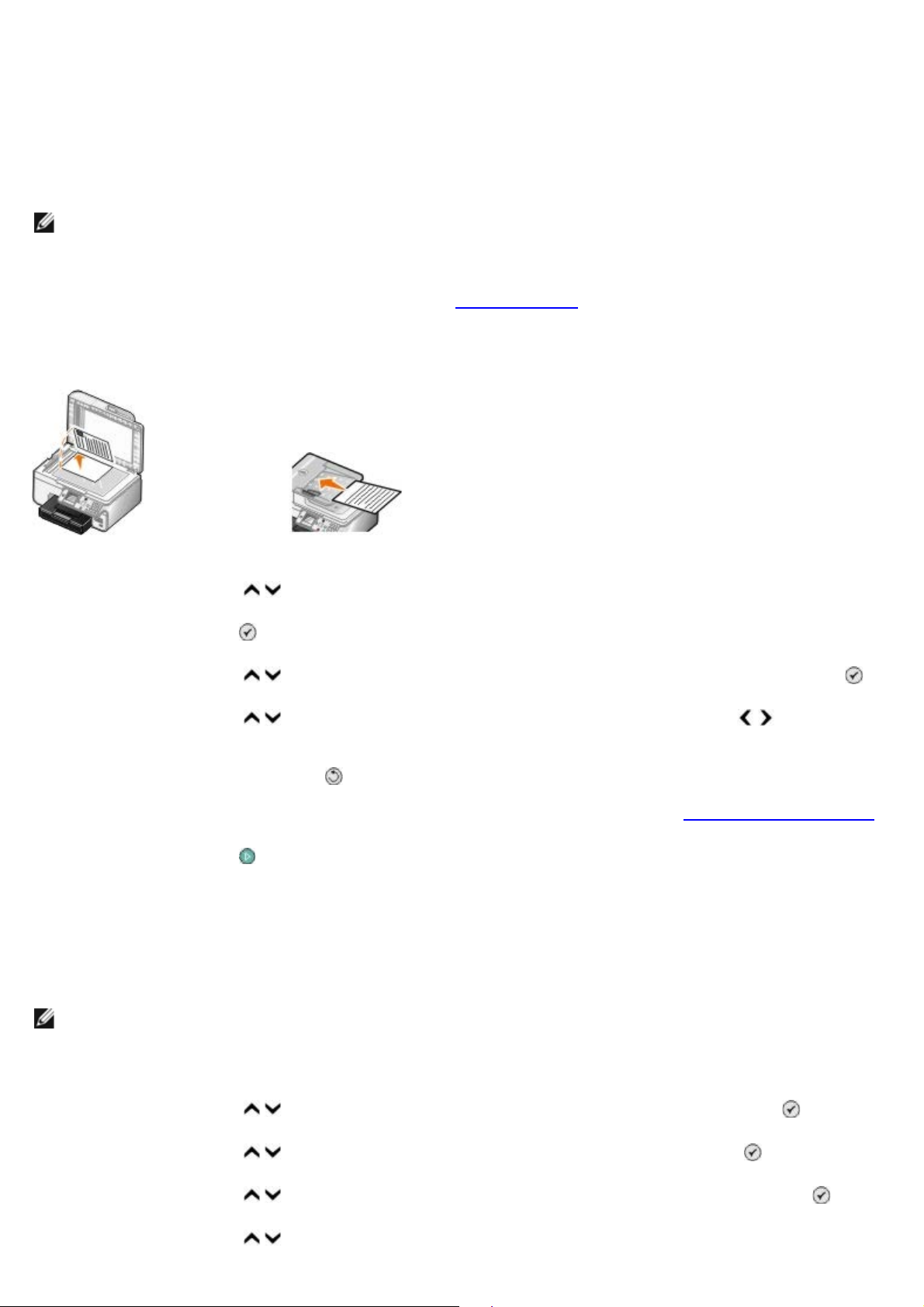
e. Klik på OK.
9. Klik på OK.
Afsendelse af en farvefax
BEMÆRK! Modtagerens faxmaskine skal også understøtte farvefaxer.
1. Kontroller, at printeren er tændt og tilsluttet en aktiv telefonlinje.
2. Ilæg papir. Du kan finde yderligere oplysninger under Ilægning af papir
3. Ilæg originaldokumentet. Der bruges meget af printerens hukommelse ved faxning af farvedokumenter. Det
anbefales, at du begrænser den udgående fax til to sider.
4. Tryk på pil op eller ned
5. Tryk på knappen Vælg .
6. Tryk på pil op eller ned
7. Tryk på pil op eller ned
Farve.
for at rulle til Fax.
for at rulle til Rediger faxindstillinger, og tryk derefter på knappen Vælg .
for at rulle til Farve, og tryk derefter på venstre eller højre pil for at rulle til
.
8. Tryk to gange på knappen Tilbage
9. Brug tastaturet til at angive et faxnummer. Du kan finde yderligere oplysninger under Angivelse af et faxnummer
10. Tryk på knappen Start
.
for at gå tilbage til hovedmenuen.
Brug af automatisk faxkonvertering
Hvis du faxer et dokument i høj opløsning til en faxmaskine, der udskriver med en lavere opløsning, kan printeren
automatisk justere den fax, du sender.
BEMÆRK! Hvis du deaktiverer Automatisk faxkonvertering og forsøger at sende en fax, der ikke er kompatibel
med den modtagende faxmaskine, sendes faxen ikke, og fejlen Ikke-understøttet tilstand vises.
Automatisk faxkonvertering er som standard aktiveret. Sådan deaktiveres Automatisk faxkonvertering:
1. Tryk på pil op eller ned
2. Tryk på pil op eller ned
3. Tryk på pil op eller ned
i hovedmenuen for at rulle til Fax, og tryk derefter på knappen Vælg .
for at rulle til Faxopsætning, og tryk derefter på knappen Vælg .
for at rulle til Opkald og afsendelse, og tryk derefter på knappen Vælg .
.
4. Tryk på pil op eller ned
for at rulle til Automatisk faxkonvertering, og tryk derefter på venstre eller højre
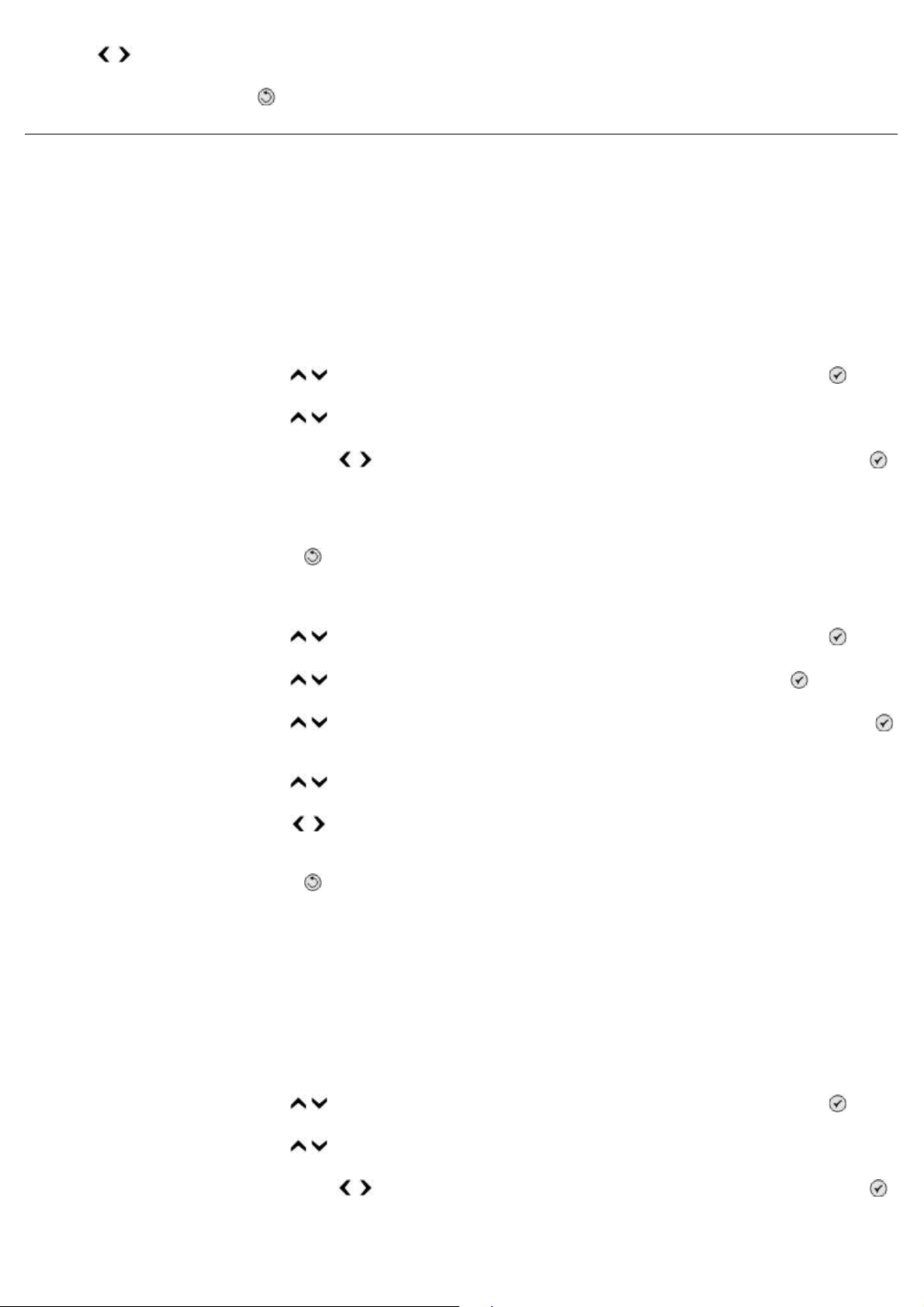
pil for at rulle til Fra.
5. Tryk på knappen Tilbage .
angive de tidspunkter, hvor Automatisk svar skal aktiveres og deaktiveres.
Modtagelse af en fax
Automatisk modtagelse af en fax
1. Kontroller, at printeren er tændt og tilsluttet en aktiv telefonlinje.
2. Kontroller, at Automatisk svar er aktiveret eller er inden for det planlagte tidsrum for aktivering.
a. Tryk på pil op eller ned
b. Tryk på pil op eller ned
c. Tryk på venstre eller højre pil for at rulle til Til eller Planlagt, og tryk derefter på knappen Vælg .
d. Hvis du har valgt Planlagt, vises skærmbilledet Planlægning af automatisk svar. Brug tastaturet til at
angive de tidspunkter, hvor Automatisk svar skal aktiveres og deaktiveres.
e. Tryk på knappen Tilbage
3. Angiv det antal ringesignaler, printeren skal registrere før besvarelse af en indgående fax.
a. Tryk på pil op eller ned i hovedmenuen for at rulle til Fax, og tryk derefter på knappen Vælg .
b. Tryk på pil op eller ned
c. Tryk på pil op eller ned
.
d. Tryk på pil op eller ned
e. Tryk på pil op eller ned for at vælge det antal ringesignaler, som printeren skal registrere før
modtagelse af en fax.
i hovedmenuen for at rulle til Fax, og tryk derefter på knappen Vælg .
for at rulle til Automatisk svar.
.
for at rulle til Faxopsætning, og tryk derefter på knappen Vælg .
for at rulle til Ringning og besvarelse, og tryk derefter på knappen Vælg
for at rulle til Løft røret Til.
f. Tryk på knappen Tilbage
Når printeren har registreret det angivne antal ringesignaler, modtages faxen automatisk.
.
Manuel modtagelse af en fax
1. Kontroller, at printeren er tændt og tilsluttet en aktiv telefonlinje.
2. Kontroller, at Automatisk svar er aktiveret eller er inden for det planlagte tidsrum for aktivering.
a. Tryk på pil op eller ned
b. Tryk på pil op eller ned
c. Tryk på venstre eller højre pil for at rulle til Til eller Planlagt, og tryk derefter på knappen Vælg .
d. Hvis du har valgt Planlagt, vises skærmbilledet Planlægning af automatisk svar. Brug tastaturet til at
i hovedmenuen for at rulle til Fax, og tryk derefter på knappen Vælg .
for at rulle til Automatisk svar.

e. Tryk på knappen Vælg .
3. Når telefonen ringer, skal du tage den og lytte efter faxringetonen.
4. Hvis du kan høre faxringetonen, skal du trykke på 3355# (DELL#) på printerens betjeningspanel.
BEMÆRK! 3355# er standardsvarkoden. Koden kan dog ændres efter behov. Du kan finde yderligere
oplysninger under Ændring af svarkoden
.
Ændring af svarkoden
1. Tryk på pil op eller ned i hovedmenuen for at rulle til Fax, og tryk derefter på knappen Vælg .
2. Tryk på pil op eller ned
3. Tryk på pil op eller ned
4. Tryk på pil op eller ned
.
5. Brug tastaturet til at angive en ny svarkode på ét til syv tegn.
BEMÆRK! Svarkoden kan indeholde tallene 0-9, firkant (#) og stjerne (*). Alle andre angivne tegn ignoreres.
6. Tryk på knappen Vælg
for at rulle til Faxopsætning, og tryk derefter på knappen Vælg .
for at rulle til Ringning og besvarelse, og tryk derefter på knappen Vælg .
for at rulle til Manuel indføring af nøglekode, og tryk derefter på knappen Vælg
.
Modtagelse af en fax ved brug af Dell Faxløsninger
1. Klik på Start® Programmer eller Alle programmer ® Dell PC Fax® Dell PC Fax.
Windows Vista:
a. Klik på ® Programmer.
b. Klik på Dell PC Fax.
c. Klik på Dell PC Fax.
2. Vælg, hvordan faxen skal modtages, under Modtagelse af faxer. Vælg Automatisk, hvis programmet skal
modtage faxer, eller Manuelt, hvis du vil bestemme, hvornår indgående faxer besvares. Hvis du vælger at
modtage faxen manuelt, skal du klikke på Besvar nu, når nogen forsøger at sende en fax til dig.
3. Marker afkrydsningsfeltet ved Udskriv indgående faxer for at udskrive alle indgående facer ved modtagelse.
Udskrivning af en lang fax
1. Tryk på pil op eller ned i hovedmenuen for at rulle til Fax, og tryk derefter på knappen Vælg .
2. Tryk på pil op eller ned
3. Tryk på pil op eller ned
4. Tryk på venstre eller højre pil under menupunktet Hvis for stor for at vælge en indstilling.
for at rulle til Faxopsætning, og tryk derefter på knappen Vælg .
for at rulle til Faxudskrivning, og tryk derefter på knappen Vælg .

5. Tryk på knappen Tilbage .
Hvis du har anskaffet og installeret den valgfri papirbakke, kan du ilægge papir med forskellige størrelser i bakkerne. Du
kan f.eks. ilægge almindeligt papir i Letter-størrelse i bakke 1 og ilægge papir i Legal-størrelse i bakke 2. Printeren
vælger automatisk det papir, der passer til størrelsen på den indgående fax. Du kan finde yderligere oplysninger under Om
sammenkædning af bakker.
Udskrivning af en fax på begge sider af arket
1. Tryk på pil op eller ned i hovedmenuen for at rulle til Fax, og tryk derefter på knappen Vælg .
2. Tryk på pil op eller ned
3. Tryk på pil op eller ned
4. Tryk på venstre eller højre pil ved menupunktet Tosidet udskrivning for at rulle til Tosidet udskrivning.
5. Tryk på knappen Tilbage .
for at rulle til Faxopsætning, og tryk derefter på knappen Vælg .
for at rulle til Faxudskrivning, og tryk derefter på knappen Vælg .
Ændring af faxopsætningen
Brug af betjeningspanelet
Hvis du bruger printeren som en separat faxmaskine, kan du redigere faxindstillingerne i menuen Rediger
faxindstillinger og menuen Faxopsætning. De ændringer, du foretager i menuen Rediger faxindstillinger, er
midlertidige og slettes, efter at faxen er sendt eller annulleret. De ændringer, du foretager i menuen Faxopsætning, er
derimod permanente og gælder for alle faxjob. Du kan finde yderligere oplysninger under Menuen Rediger faxindstillinger
og Menuen Faxopsætning.
Brug af computeren
Du kan åbne Printeropsætningsværktøjet, hvis du vil konfigurere printerens faxindstillinger på computeren.
1. Klik på Start® Programmer eller Alle programmer® Dell Printere® Dell Photo AIO Printer 966.
Windows Vista:
a. Klik på
b. Klik på Dell Printers.
c. Klik på Dell Photo AIO Printer 966.
2. Vælg Printeropsætningsværktøj.
Under denne
fane:
Opkald og
afsendelse
® Programmer.
Kan du gøre følgende:
Angiv en opkaldsmetode.
Angiv et opkaldspræfiks.
Angiv opkaldslydstyrken.
Angiv dit faxnummer og navn.
Angiv det antal gange, maskinen skal foretage genopkald til et nummer og det tidsinterval, der
skal være mellem forsøgene, hvis faxen ikke bliver sendt første gang.
Vælg, om du vil scanne hele dokumentet, før eller efter du ringer op til nummeret.
Angiv en maksimal afsendelseshastighed og en udskriftskvalitet for udgående faxer.
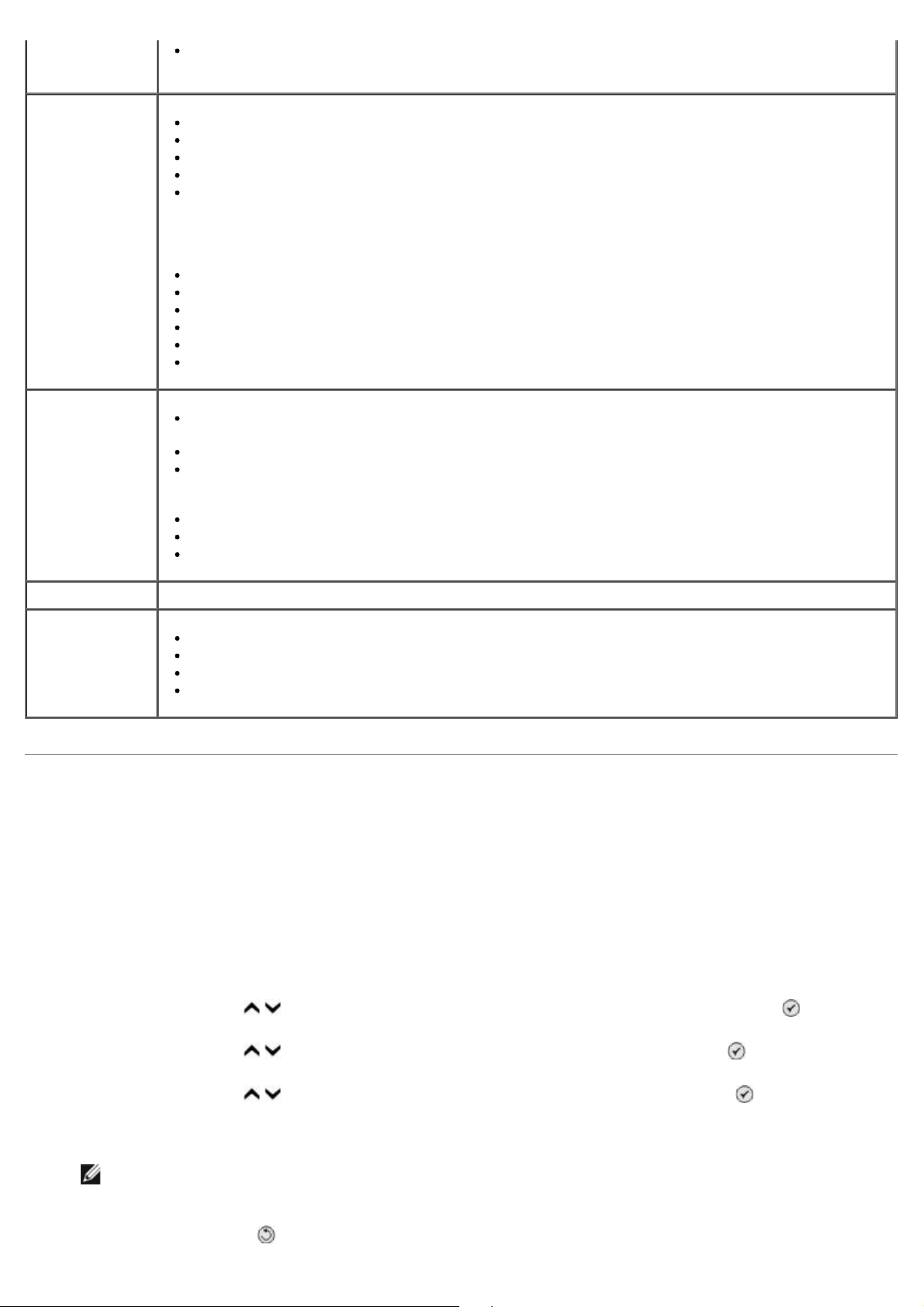
Konverter faxen automatisk, så den er kompatibel med modtagerens faxmaskine uanset
indstillingerne for afsendelse.
Opkald og
besvarelse
Faxudskrivning/rapporter
Angiv antallet af ringesignaler, inden maskinen modtager en indgående fax.
Angiv en bestemt ringetone, hvis denne tjeneste er aktiveret på telefonen.
Angiv ringelydstyrken.
Vælg, om du vil bruge fejlkorrektion.
Vælg et mønster for opkalds-id (hvis telefonerne i dit land har et registreringmøsnter, der bruger
enten FSK eller DTMF). Mønsteret for registrering af opkalds-id bestemmes af det land eller
område, du valgte under startkonfigurationen. Hvis telefonerne i dit land bruger to
registreringsmønstre, skal du ringe til telefonselskabet for at få at vide, hvilket mønster det
bruger.
Angiv en manuel svarkode. Standardkoden er 3355# (DELL#).
Vælg, om indgående faxer skal besvares automatisk eller på et fastsat tidspunkt.
Angiv, hvornår indgående faxer besvares automatisk.
Vælg, om du vil videresende en fax eller udskrive den og derefter videresende den.
Angiv et faxnummer, som faxer videresendes til.
Håndter blokerede faxer.
Vælg automatisk at tilpasse store faxer, så de kan udskrives på én side, eller skalere og udskrive
den store fax på to sider.
Vælg, om du vil udskrive en sidefod (dato, klokkeslæt og sidenummer) på hver side.
Vælg, hvilken bakke printeren skal vælge papir fra, hvis der er installeret en valgfri anden
papirbakke. Vælg Automatisk, hvis printeren skal vælge det papir, der passer til størrelsen på
den indgående fax.
Vælg, om du vil udskrive på begge sider af papiret, hvis der er installeret en valgfri dupleksenhed.
Angiv, hvornår der skal udskrives en rapport over faxaktivitet.
Angiv, hvornår der skal udskrives en faxbekræftelse.
Hurtigopkald Føj til, opret eller rediger listen over hurtigopkald eller listen over gruppehurtigopkald.
Forside
Angiv, om der skal sendes en forside med udgående faxer.
Rediger eller opdater de oplysninger, der vises på forsiden.
Vælg en prioritet for den udgående fax.
Inkluder en kort meddelelse.
Brug af hurtigopkald
For at gøre det lettere at sende faxer kan du tildele et hurtigopkaldsnummer til 89 individuelle kontakter og 10 grupper,
der kan indeholde op til 30 telefonnumre hver.
Oprettelse af en liste over hurtigopkald eller gruppeopkald
Tilføjelse af en post til hurtigopkaldslisten
1. Tryk på pil op eller ned i hovedmenuen for at rulle til Fax, og tryk derefter på knappen Vælg .
2. Tryk på pil op eller ned
3. Tryk på pil op eller ned
4. Brug tastaturet til angive navn og faxnummer.
BEMÆRK! Det lavest muligt hurtigopkaldsnummer tildeles automatisk til denne kontaktperson. Du kan ikke
ændre hurtigopkaldsnummeret.
5. Tryk på knappen Tilbage
for at rulle til Telefonbog, og tryk derefter på knappen Vælg .
for at rulle til Tilføj post, og tryk derefter på knappen Vælg .
.
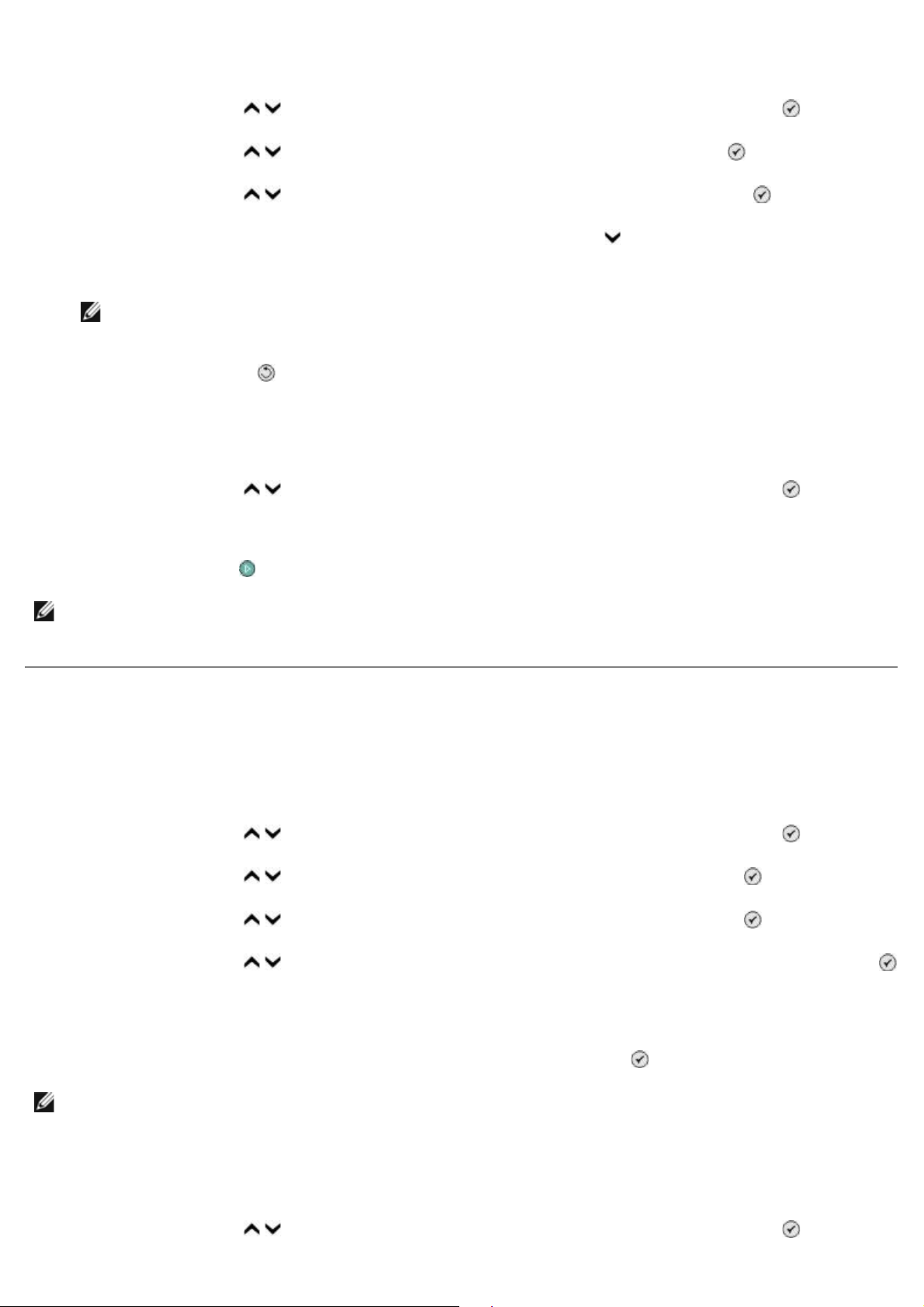
Tilføjelse af en post til gruppeopkaldslisten
1. Tryk på pil op eller ned i hovedmenuen for at rulle til Fax, og tryk derefter på knappen Vælg .
2. Tryk på pil op eller ned
3. Tryk på pil op eller ned
4. Brug tastaturet til at tildele navn og faxnumre til gruppen. Tryk på pil ned
også bruge funktionerne Navnesøgning, Telefonnummersøgning eller Genopkaldsoversigt til at vælge
telefonnumre. Alle numre, du vælger eller angiver, føjes til gruppeopkaldslisten.
BEMÆRK! Det lavest muligt gruppeopkaldsnummer tildeles automatisk til denne kontaktperson. Du kan ikke
ændre hurtigopkaldsnummeret.
5. Tryk på knappen Tilbage
for at rulle til Telefonbog, og tryk derefter på knappen Vælg .
for at rulle til Tilføj gruppe, og tryk derefter på knappen Vælg .
for at angive en nummer til. Du kan
.
Brug af en hurtig- eller gruppeopkaldsliste
1. Tryk på pil op eller ned i hovedmenuen for at rulle til Fax, og tryk derefter på knappen Vælg .
2. Brug tastaturet til at angive det tocifrede hurtigopkaldsnummer.
3. Tryk på knappen Start .
BEMÆRK! Hvis du kun angiver to tal, når du angiver numre, og der findes en post til dette nummer, registrerer
printeren nummeret som et hurtigopkaldsnummer. Hvis det angivne nummer ikke svarer til en post i telefonbogen,
registrerer printeren nummeret som et lokalnummer.
Blokering af faxer
Oprettelse af en liste over blokerede faxer
1. Tryk på pil op eller ned i hovedmenuen for at rulle til Fax, og tryk derefter på knappen Vælg .
2. Tryk på pil op eller ned
3. Tryk på pil op eller ned
4. Tryk på pil op eller ned
.
5. Brug tastaturet til at angive et navn.
6. Brug tastaturet til at angive et faxnummer, og tryk derefter på knappen Vælg
for at rulle til Faxopsætning, og tryk derefter på knappen Vælg .
for at rulle til Faxblokering, og tryk derefter på knappen Vælg .
for at rulle til Blokeret faxpost er tilføjet, og tryk derefter på knappen Vælg
.
BEMÆRK! Det lavest mulige blokerede faxnummer tildeles automatisk til denne kontaktperson. Du kan ikke
ændre det blokerede faxnummer.
Aktivering af faxblokering
1. Tryk på pil op eller ned i hovedmenuen for at rulle til Fax, og tryk derefter på knappen Vælg .

2. Tryk på pil op eller ned for at rulle til Faxopsætning, og tryk derefter på knappen Vælg .
3. Tryk på pil op eller ned
4. Tryk på venstre eller højre pil
5. Tryk på knappen Vælg .
Hvis printeren registrerer en fax fra et af numrene på listen over blokerede faxer, afbrydes overførslen.
for at rulle til Faxblokering, og tryk derefter på knappen Vælg .
ved menupunktet Blokeret liste for at vælge Til.
Blokering af faxer uden opkalds-id
1. Tryk på pil op eller ned i hovedmenuen for at rulle til Fax, og tryk på knappen Vælg .
2. Tryk på pil op eller ned
3. Tryk på pil op eller ned
4. Tryk på venstre eller højre pil
5. Tryk på knappen Vælg .
Hvis printeren registrerer en fax fra en maskine uden opkalds-id, afbrydes overførslen.
for at rulle til Faxopsætning, og tryk på knappen Vælg .
for at rulle til Faxblokering, og tryk på knappen Vælg .
for at vælge Til under Bloker opkald uden id.
Oprettelse af faxaktivitetsrapporter
Brug af betjeningspanelet
1. Tryk på pil op eller ned i hovedmenuen for at rulle til Fax, og tryk derefter på knappen Vælg .
2. Tryk på pil op eller ned
3. Tryk på pil op eller ned
4. I menuen Historik og rapporter kan du få vist og udskrive faxaktiviteten.
Brug af computeren
Oprettelse af en rapport over sendte og udgående faxer
1. Klik på Start® Programmer eller Alle programmer ® Dell PC Fax® Dell PC Fax.
Windows Vista:
for at rulle til Faxopsætning, og tryk derefter på knappen Vælg .
for at rulle til Historik og rapporter, og tryk derefter på knappen Vælg .
a. Klik på ® Programmer.
b. Klik på Dell PC Fax.
c. Klik på Dell PC Fax.
2. Under Afsendelse af faxer skal du klikke på Opret rapport.

3. Vælg et datointerval for rapporten.
4. Klik på udskrivningsknappen øverst til venstre i dialogboksen for at udskrive faxrapporten.
Oprettelse af en rapport over modtagne og indgående faxer
1. Klik på Start® Programmer eller Alle programmer ® Dell PC Fax® Dell PC Fax.
Windows Vista:
a. Klik på ® Programmer.
b. Klik på Dell PC Fax.
c. Klik på Dell PC Fax.
2. Under Modtagelse af faxer skal du klikke på Opret rapport.
3. Vælg et datointerval for rapporten.
4. Klik på udskrivningsknappen øverst til venstre i dialogboksen for at udskrive faxrapporten.
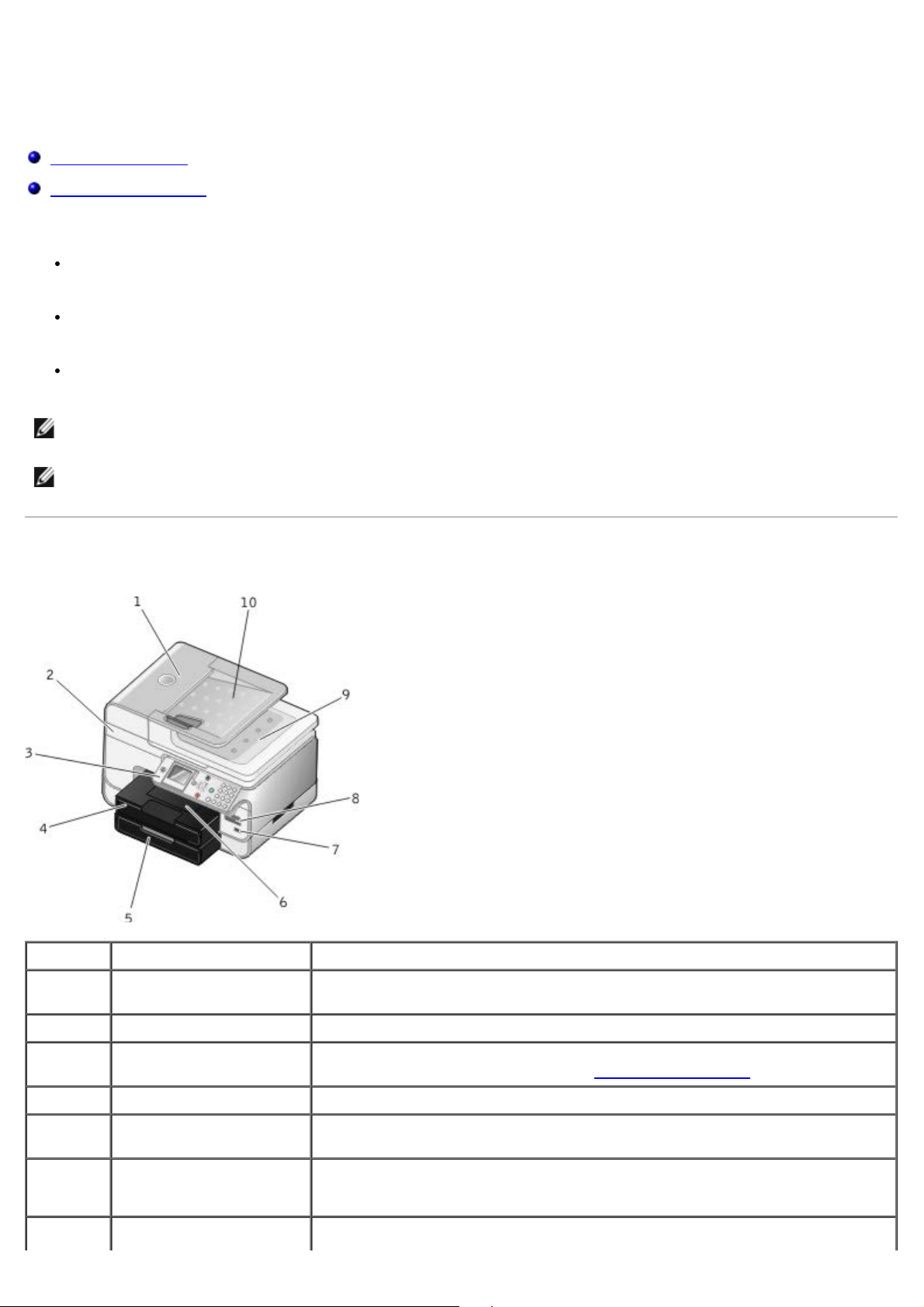
Om printeren
Om printerens dele
Om betjeningspanelet
Du kan bruge printeren til at udføre en række forskellige funktioner. Du skal være opmærksom på følgende:
Hvis printeren er tilsluttet en computer, kan du enten bruge printerens betjeningspanel eller printersoftwaren til at
lave dokumenter af høj kvalitet.
Du skal tilslutte printeren til en computer for at udskrive, scanne eller bruge funktionen Gem fotos på computer
eller tilstanden Udskriv filer.
Du behøver ikke at slutte printeren til en computer for at oprette fotokopier, sende faxer eller udskrive fra
hukommelseskort eller et PictBridge-aktiveret kamera.
BEMÆRK! Uanset om printeren er sluttet til en computer eller ej, skal den være sluttet til en telefonlinje, inden du
kan sende en fax.
BEMÆRK! Hvis du bruger et DSL-modem til computeren, skal du installere et DSL-filter på den telefonlinje, der er
sluttet til computeren.
Om printerens dele
Nummer: Komponent: Beskrivelse:
1 ADF (automatisk
dokumentføder)
Komponent, der indfører originaldokumenter i printeren.
2 Printerenhed Enhed, som løftes for at få adgang til blækpatronerne.
3 Betjeningspanel Panel på printeren, som kan bruges til at kopiere, scanne, faxe og udskrive. Du
kan finde yderligere oplysninger under Om betjeningspanelet
4 Papirbakke Bakke til blankt papir.
5 Valgfri papirbakke Bakke, som du kan købe separat før at øge mængden af blankt papir i
printeren.
6 Papirudskriftsbakke Bakke til papir, der skubbes ud af printeren.
BEMÆRK! Forlæng udskriftsbakkens stopper ved at trække den lige ud.
7 PictBridge-port Den port, som du bruger til at slutte et PictBridge-aktiveret digitalkamera eller
.
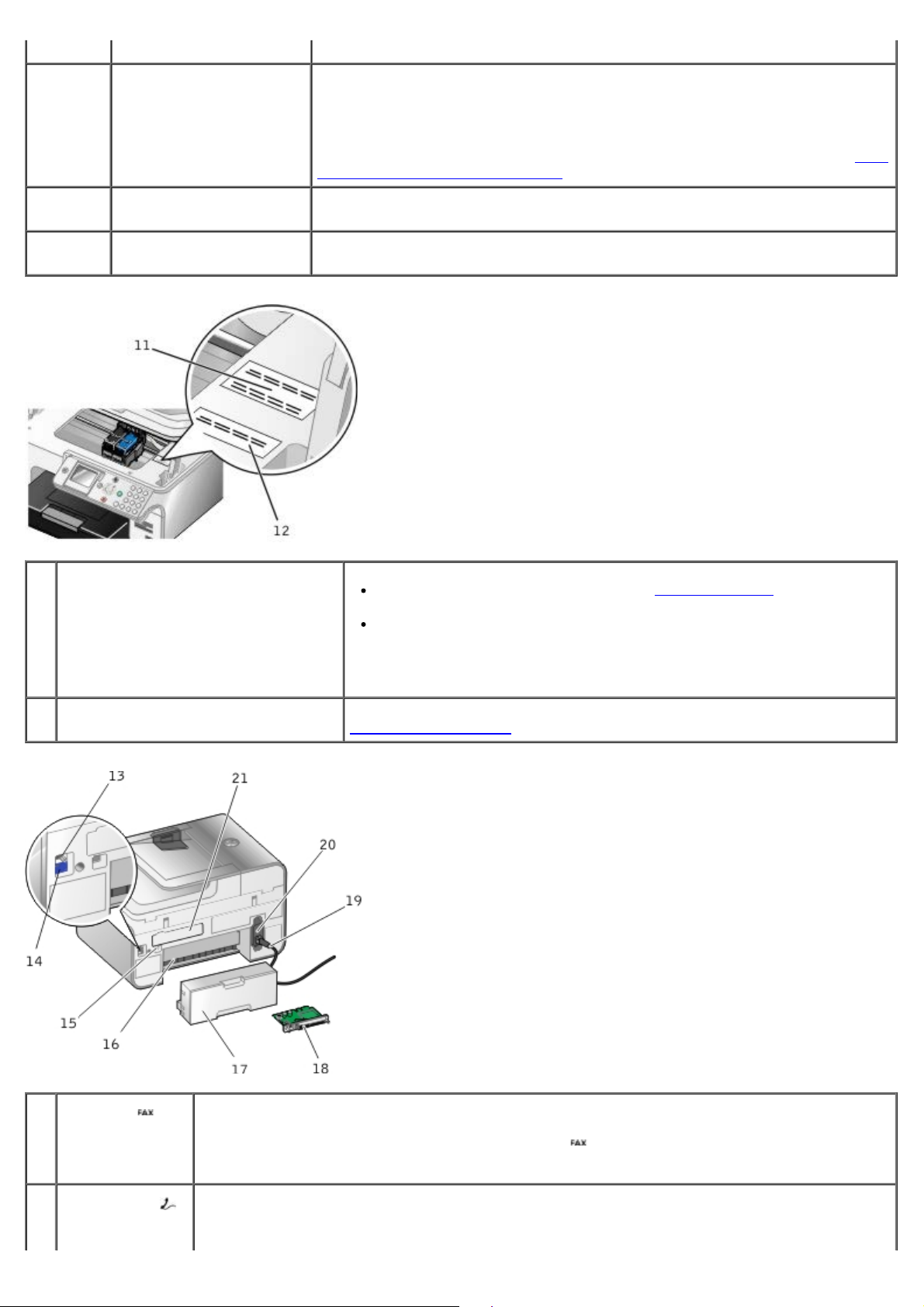
en USB-nøgle til printeren.
8 Hukommelseskortåbninger Åbninger, hvor du kan indsætte et hukommelseskort, der indeholder digitale
billeder.
BEMÆRK! Displayet viser kun JPG-filerne på hukommelseskortet. Hvis du vil se
de andre billedtyper, der er gemt på hukommelseskortet, skal du åbne
Håndtering af hukommelseskort. Du kan finde yderligere oplysninger under Brug
af Håndtering af hukommelseskort.
9 Topdæksel med indbygget
ADF-udskriftsbakke
10 ADF-inputbakke Bakke til originaldokumenter. Du kan bruge den til at scanne, kopiere og faxe
11 Ekspresservicekode
Printerens dæksel, der presser dokumentet eller billedet ned under scanning.
Her kan du også tage originaldokumentet, når det har været gennem ADF'en.
dokumenter på flere sider.
Identificerer printeren, når du besøger support.dell.com eller kontakter
teknisk support.
Når du kontakter teknisk support, skal du angive ekspresservicekoden,
så opkaldet kan stilles videre.
12 Etiket med oplysninger om bestilling af
forbrugsstoffer
13 FAX-port ( -
øverste port)
Åbning, som du kan slutte en aktiv telefonlinje til for at sende og modtage faxer.
BEMÆRK! Slut ikke ekstra enheder til FAX-porten (
(Digital Subscriber Line) eller ISDN-linje (Integrated Services Digital Network) til printeren uden
at bruge et digitalt linjefilter.
BEMÆRK! Ekspresservicekoden er ikke tilgængelig i alle lande.
Hvis du vil bestille blækpatroner eller papir, kan du besøge
www.dell.com/supplies
.
- øverste port), og slut ikke en DSL-linje
14 PHONE-port (
nederste port)
-
Åbning på printeren, som du kan slutte ekstra enheder til, f.eks. et data/fax-modem, en telefon
eller en telefonsvarer. Fjern det blå beskyttelsesstik inden brug.
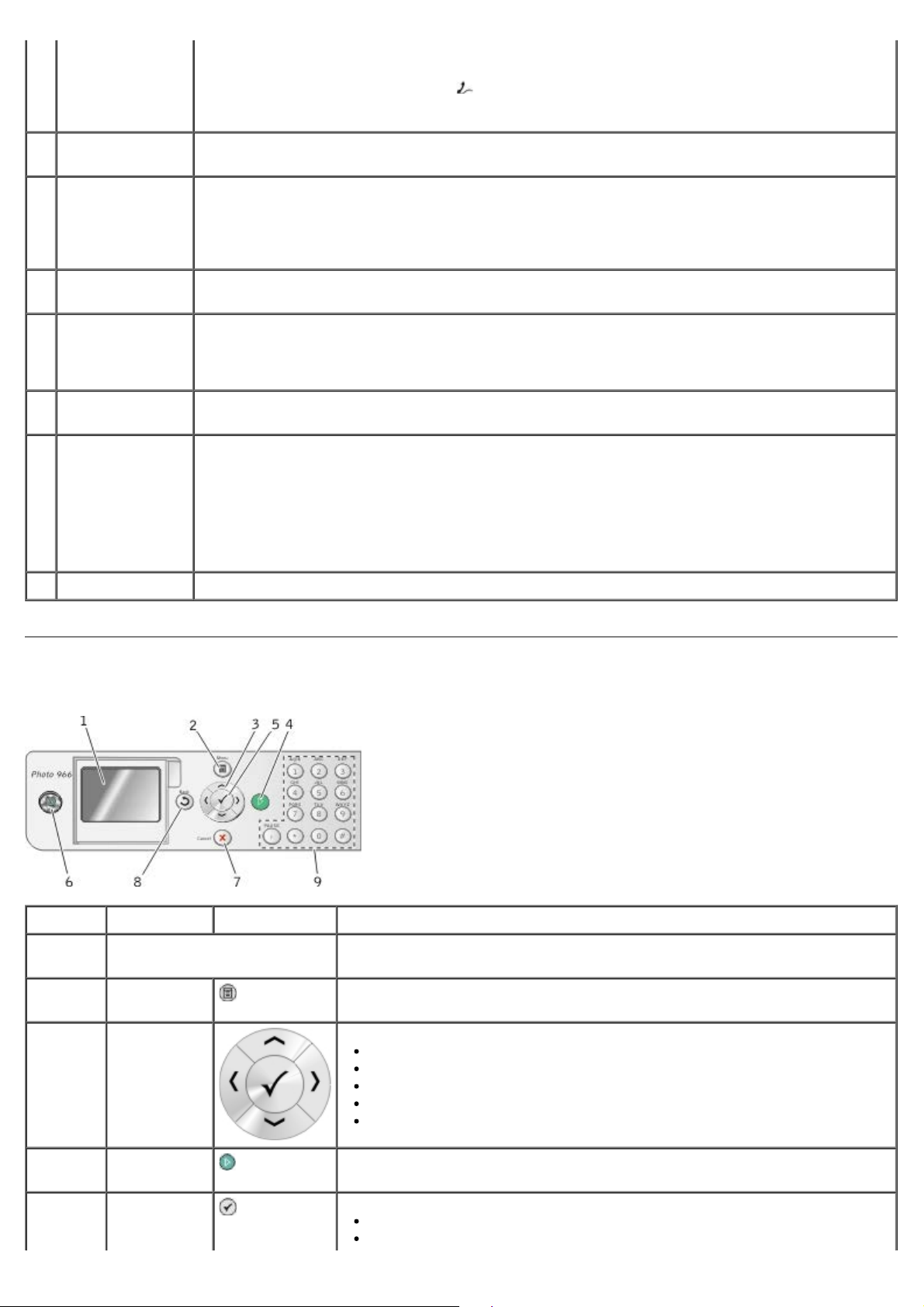
BEMÆRK! Hvis telefonkommunikationen er seriel i det land, du befinder dig i (f.eks. Tyskland,
Sverige, Danmark, Østrig, Belgien, Italien, Frankrig og Schweiz), skal du fjerne det blå
beskyttelsesstik fra PHONE-porten (
afslutningsstik for at få faxningen til at fungere korrekt. Du kan ikke bruge denne port til ekstra
enheder i de pågældende lande.
15 USB-port Åbning, som USB-kablet tilsluttes (sælges separat). Den anden ende af USB-kablet sluttes til
computeren.
- nederste port) og indsætte det medfølgende gule
16 Bagerste
adgangspanel
(under den
valgfri
dupleksenhed)
17 Valgfri
dupleksenhed
18 Valgfri Dell 966
Internal
Wireless/Ethernet
Adapter
19 Stik til netledning Slutter printerens strømforsyning til stikkontakten ved brug af den medfølgende landespecifikke
20 Strømforsyning Forsyner printeren med strøm.
21 Bagdæksel Dæksel, som du skal fjerne for at installere Dell 966 Internal Wireless/Ethernet Adapter.
Komponent, som du skal åbne for at afhjælpe papirstop.
Komponent, som du kan købe separat for at udskrive på begge sider af papiret.
En netværksenhed, som du kan købe separat for at konfigurere printeren på et trådløst netværk.
netledning.
BEMÆRK! Strømforsyningen kan fjernes. Hvis strømforsyningen fjernes fra printeren, men
stadig er tilsluttet en stikkontakt, lyser en diode for at gøre opmærksom på, at der tilføres
strøm.
BEMÆRK! Hvis strømmen er afbrudt, når du tager stikket ud af printeren, er strømmen også
afbrudt, når du sætter det i igen.
Om betjeningspanelet
Nummer Brug: Til at:
1 LCD-skærm Vise funktioner til scanning, kopiering, faxning og udskrivning samt status-
og fejlmeddelelser.
2 Knappen
Menu
3 Pileknapper
Åbne en menu eller en undermenu.
Navigere i menuer og menupunkter.
Reducere/øge antallet af kopier.
Ændre de valgte tilstande.
Navigere i fotos på et hukommelseskort eller et digitalkamera.
Øge eller reducere værdierne ved angivelse af dato og klokkeslæt.
4 Knappen
Start
5 Knappen
Vælg
Starte en kopiering, scanning eller faxning.
Vælge et menupunkt.
Vælge et billede til udskrivning (i fototilstand).

Starte papirindføring ved at holde knappen nede i tre sekunder.
6 Afbryderknap Tænde eller slukke printeren.
BEMÆRK! Tag ikke printerledningen ud af stikkontakten, når printeren ikke
er i brug. Printer skal bruge strøm for at foretage regelmæssig
vedligeholdelse af blækpatronerne.
BEMÆRK! Hvis du vil spare på strømmen, skal du holde afbryderknappen
nede, så printeren skifter til slukket tilstand - 1 Watt. Printeren bruger
minimal strøm i denne tilstand.
7 Knappen
Annuller
8 Knappen
Tilbage
9 Tastatur Angive numeriske data eller tekst.
Annullere en igangværende scanning, udskrivning eller kopiering.
Annullere en kopiering (kun ved brug af printeren) og skubbe siden ud.
Lukke en menu og vende tilbage til standardindstillingerne.
Gå tilbage til den tidligere menu eller visning.
Gemme ændringer, der er foretaget i en undermenu, midlertidigt.

Om softwaren
Brug af Dell All-In-One-center (Alt-i-en)
Brug af Dell Faxløsninger
Brug af Udskriftsindstillinger
Brug af Håndtering af hukommelseskort
Dell Ink Management System
Afinstallation og geninstallation af software
Printersoftwaren omfatter:
Dell All-In-One Center (Alt-i-en) – giver dig mulighed for at udføre forskellige scannings-, kopierings, fax- og
udskriftsopgaver med netop scannede og tidligere gemte dokumenter og billeder.
Dell Faxløsninger - giver dig mulighed for at faxe elektroniske eller scannede dokumenter.
Udskrivningsindstillinger - giver dig mulighed for at tilpasse printerindstillinger.
Håndtering af hukommelseskort - giver dig mulighed for at få vist, håndtere, redigere, udskrive og scanne fotos
fra et hukommelseskort eller en USB-hukommelsesnøgle til computeren.
Dell Ink Management System™ – advarer dig, når printeren er ved at løbe tør for blæk.
Brug af Dell All-In-One-center (Alt-i-en)
Dell All-In-One-center (Alt-i-en) giver dig mulighed for at gøre følgende:
Scane, kopier, fax og brug produktivitetsværktøjer.
Vælg, hvor det scannede billede skal sendes til.
Vælg antal og farve for kopierne.
Få adgang til oplysninger om fejlfinding og vedligeholdelse.
Få vist en udskrift af de billeder, som du ønsker at udskrive eller kopiere.

Håndter fotos - kopier dem til mapper, udskriv dem, og udfør kreative kopieringsopgaver.
BEMÆRK! Du kan ikke scanne via et netværk ved brug af Dell All-In-One-center (Alt-i-en).
Sådan åbnes Dell All-In-One-center (Alt-i-en):
1. Klik på Start® Programmer eller Alle programmer® Dell Printere® Dell Photo AIO Printer 966.
Windows Vista:
a. Klik på
b. Klik på Dell Printere.
c. Klik på Dell Photo AIO Printer 966.
2. Vælg Dell All-In-One-center (Alt-i-en).
Dell All-In-One-center (Alt-i-en) indeholder fire hovedafsnit:
I dette afsnit: Kan du gøre følgende:
Vis udskrift nu
Scan og fax
Kopier
® Programmer.
Vælg et område af det viste billede, der skal scannes eller kopieres.
Få vist et billede af det, der skal udskrives eller kopieres.
Vælg det program, som det scannede billede skal sendes til.
Vælg den billedtype, der skal scannes.
Vælg en kvalitetsindstilling for scanningen.
Vælg Scan nu.
Vælg Fax nu.
BEMÆRK! Klik på Vis flere scanningsindstillinger for at få vist alle indstillinger.
Vælg kvalitet og farve for kopierne.
Vælg en kvalitetsindstilling for kopierne.
Angiv størrelsen på det blanke papir.
Angiv størrelsen på det originaldokument, der skal kopieres.
Gør kopierne lysere eller mørkere (dette kan også gøres fra betjeningspanelet).
Forstør eller reducer kopierne.
BEMÆRK! Klik på Vis flere kopieringsindstillinger for at få vist alle indstillinger.
Produktivitetsværktøjer
Klik på Hjælp i Dell All-In-One-center (Alt-i-en) for at få yderligere oplysninger.
Fax via pc'ens modem.
Send e-mail med billede eller dokument.
Gentag et billede flere gange på en enkelt side.
Forstør eller reducer et billede.
Udskriv et billede som en plakat på flere sider.
Gem et billede på computeren.
Rediger tekst fundet i et scannet dokument (OCR).
Rediger et billede vha. en fotoeditor.
Brug af Dell Faxløsninger

Dell Faxløsninger giver dig mulighed for følgende:
Send og modtag faxer.
Håndter telefonbogen.
Opret en forside.
Få vist faxhistorik.
Opret en faxrapport.
Tilpas andre faxindstillinger.
Sådan åbnes Dell Faxløsninger:
1. Klik på Start® Programmer eller Alle programmer® Dell PC Fax.
2. Vælg Dell PC Fax.
Windows Vista:
a. Klik på
b. Klik på Dell PC Fax.
c. Klik på Dell PC Fax.
Dell Faxløsninger består af to hovedafsnit. Hvis du gemmer indstillingerne, gælder de for alle faxer, du sender eller
modtager.
I dette afsnit: Kan du gøre følgende:
Afsendelse af faxer
Modtagelse af faxer
® Programmer.
Send en ny fax.
Håndter telefonbogen.
Angiv en skabelon til forsiden.
Angiv oplysninger til forsiden.
Få vist en liste over sendte og udgående faxer.
Opret en rapport over sendte og udgående faxer.
Angiv, om du vil bruge et faxhoved.
Angiv det antal gange, printeren skal forsøge at sende en fax, hvis overførslen mislykkes.
Angiv den driver, som du vil bruge til scanningen af et dokument, du vil faxe.
Angiv, hvordan indgående opkald skal besvares.
Vælg at udskrive indgående faxer.

Få vist en liste over modtagne og indgående faxer.
Opret en rapport over modtagne og indgående faxer.
Angiv antallet af ringesignaler, inden et opkald besvares.
Bloker uønskede faxer.
Du kan få vist flere indstillinger ved at klikke på Indstillinger for afsendelse eller Indstillinger for modtagelse. Klik
på hver fane, og rediger indstillingerne om nødvendigt.
Brug af Udskriftsindstillinger
Du kan ændre printerindstillingerne i Udskriftsindstillinger, afhængigt af hvilken opgave du vil udføre.
Sådan åbnes Udskriftsindstillinger, når der er et dokument åbent:
1. Klik på Filer® Udskriv.
Dialogboksen Udskriv åbnes.
2. Klik på Egenskaber, Indstillinger, Optioner eller Opsætning afhængigt af programmet og operativsystemet.
Dialogboksen Udskriftsindstillinger åbnes.
Sådan åbnes Udskriftsindstillinger, når der ikke er et dokument åbent:
1. Windows XP: Klik på Start® Indstillinger® Kontrolpanel® Printere og anden hardware® Printere og
faxenheder.
Windows 2000: Klik på Start® Indstillinger® Printere.
Windows Vista:
a. Klik på
b. Klik på Hardware og lyd.
® Kontrolpanel.
c. Klik på Printere.
2. Højreklik på printerikonet, og vælg derefter Udskriftsindstillinger.
BEMÆRK! Ændringer af printerindstillingerne, som du foretager via mappen Printere, bliver
standardindstillinger for de fleste programmer.
Fane Indstillinger

Indstil printer Kvalitet/Hastighed – vælg Automatisk, Kladde, Normal eller Foto afhængigt af den ønskede
udskriftskvalitet. Kladde er den hurtigste indstilling, men skal ikke vælges, hvis der er installeret en
fotoblækpatron i printeren.
Avanceret Tosidet udskrivning - vælg denne indstilling for at udskrive på begge sider af papiret. Vælg enten
Medietype - giver dig mulighed for at vælge papirtype manuelt eller lade printeren registrere
papirtypen automatisk.
Papirstørrelse - vælg størrelsen på papiret.
Udskriv i sort og hvid - udskriv farvebilleder i sort og hvid for at spare på blækket i farveblækpatronen.
BEMÆRK! Denne indstilling kan ikke vælges, hvis du har valgt Brug farveblækpatron til al
sort/hvid udskrivning.
Uden rammer - marker dette afkrydsningsfelt, hvis du vil udskrive fotos uden rammer.
Papirretning - vælg, hvordan dokumentet skal vendes på den udskrevne side. Du kan udskrive i
papirretningerne Stående og Liggende.
Konvolut - marker afkrydsningsfeltet, hvis du vil udskrive en konvolut. Området Papirstørrelser viser de
konvolutstørrelser, der er tilgængelige til udskrivning.
Kopier - tilpas indstillinger for, hvordan printeren skal udskrive flere kopier af ét udskriftsjob: Sorteret,
Normal eller Udskriv sidste side først.
Automatisk, Manuel eller Dupleksudskrivning.
Layout - vælg Normal, Bannerpapir, Spejling, Uddelingskopi, Plakat, Brochure eller Uden
rammer.
Øg skarpheden af billedet automatisk - vælg det bedste niveau for billedskarpheden ud fra
billedindholdet.
Dells program til forbedring af kundeoplevelsen - giver dig mulighed for at få oplysninger om og ændre
din status for Dells program til forbedring af kundeoplevelsen.
Flere indstillinger - giver dig mulighed for at angive indstillinger for Udseendetilstand og Udførelse
af udskrivning. Du kan også få vist den papirtype, som printeren registrerer.
Vedligeholdelse Installer blækpatroner
Rens blækpatroner
Juster blækpatroner
Udskriv en testside
Netværksunderstøttelse
Brug af Håndtering af hukommelseskort
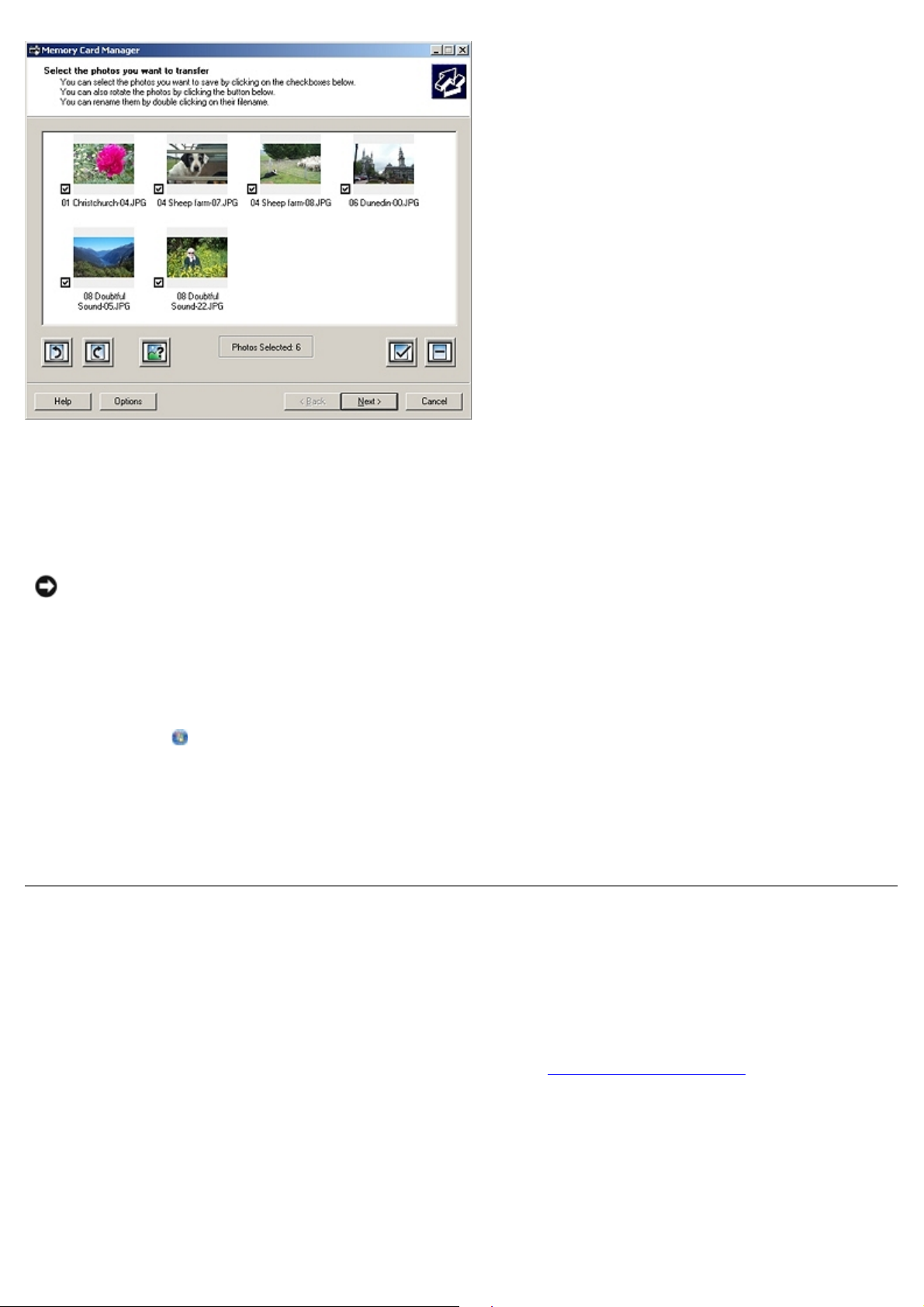
Håndtering af hukommelseskort giver dig mulighed for at få vist, håndtere, redigere, udskrive og gemme fotos fra et
før den tomme blækpatron er udskiftet. Afkrydsningsfeltet Udførelse af udskrivning nulstilles automatisk, når
hukommelseskort eller en USB-hukommelsesnøgle på computeren.
Sådan åbnes Håndtering af hukommelseskort:
1. Indsæt et hukommelseskort i hukommelseskortåbningen eller en USB-hukommelsesnøgle i PictBridge-porten på
forsiden af printeren.
MEDDELELSE! Fjern ikke hukommelseskortet eller USB-nøglen, og rør ikke ved printeren i nærheden af
hukommelseskortet eller USB-nøglen, når der aktivt læses, skrives eller udskrives fra disse enheder. Data kan
beskadiges.
2. Klik på Start® Programmer eller Alle programmer® Dell Printere® Dell Photo AIO Printer 966.
Windows Vista:
a. Klik på
b. Klik på Dell Printers.
c. Klik på Dell Photo AIO Printer 966.
3. Vælg Håndtering af hukommelseskort.
® Programmer.
Dell Ink Management System
Når du foretager en udskrivning, åbnes der et statusvindue for udskrivningen, som viser forløbet af udskrivningen samt
den resterende mængde blæk og det omtrentlige antal sider, der kan udskrives, før blækpatronen er tom. Sidetælleren
skjules for de første 50 udskrevne sider med blækpatronen, indtil dine udskriftspræferencer kendes, og der kan gives et
mere nøjagtigt tal. Antallet af resterende sider ændrer sig, alt efter hvilken type udskrivning printeren udfører.
Når blækniveauet er lavt, vises advarslen Blækbeholdning snart tom på skærmen, når du vil udskrive. Denne advarsel
vises, hver gang du udskriver, indtil der installeres en ny blækpatron. Se Udskiftning af blækpatroner
oplysninger.
Når en eller begge blækpatroner er tomme, vises vinduet Reservebeholdning på skærmen, når du prøver at udskrive.
Hvis du fortsætter udskrivningen, bliver resultatet muligvis ikke som forventet.
Hvis der ikke er mere blæk i den sorte blækpatron, kan du vælge at udføre sort udskrivning ved hjælp af
farveblækpatronen ved at vælge Udførelse af udskrivning, før du klikker på knappen Fortsæt udskrivningen. Hvis du
vælger Udførelse af udskrivning og klikker på Fortsæt udskrivningen, udføres sort udskrivning ved hjælp af
farveblækpatronen, indtil den sorte blækpatron udskiftes, eller markeringen fjernes ud for indstillingen under Flere
indstillinger under fanen Avanceret i Udskrivningsindstillinger. Dialogboksen Reservebeholdning vises ikke igen,
for at få yderligere
